Manual de Instalação - Equipe Técnica Amadeus ProPrinter 5.1 PP 5.1
|
|
|
- Gabriella Valente Abreu
- 7 Há anos
- Visualizações:
Transcrição
1 Manual de Instalação - Equipe Técnica Amadeus ProPrinter 5.1 PP 5.1
2 Índice 1. Apresentação: Pré-requisitos mínimos necessários de Hardware e Software para instalação do produto: Pré-requisitos de Hardware: Pré-requisitos de Software: Configuração do Microsoft Internet Explorer: Registro da Licença e Instalação do Amadeus ProPrinter 5.1: Configuração do Amadeus ProPrinter 5.1: Configuração Assistida (Recomendada): Configuração Manual Amadeus ProPrinter 5.1(Modo Avançado) Utilização Manual dos serviços do ProPrinter 5.1: Inicio e Parada Mensagens e Status do Amadeus ProPrinter: Adaptador de comunicação e Impressoras: Apéndice A: Relação de IPs utilizados pelo Amadeus Selling Platform - ASP SELL 6.1 e PP 5.1: Dados do Documento Empresa Amadeus IT Group Departamento Serviços ao Cliente South LATAM Autor Hugo Curtale e Roque Santos Revisado por Sandra Florêncio Data 16/01/12 Aprovado por Data Versão Data Modificação Comment Por Página Nº 2
3 1. Apresentação: Este manual tem o objetivo de auxiliá-lo no processo de instalação do Amadeus ProPrinter - versão 5.1 PP5.1. O Amadeus ProPrinter (Hardcopy) é uma configuração que liga o Sistema Amadeus a uma impressora física instalada na agência. Sua função é fazer com que toda e qualquer emissão realizada dentro do Sistema Amadeus seja validada, gerando um documento que comprove esta ação. Uma nova versão desta configuração está disponível e precisará ser instalada. É importante destacar que este processo requer um conhecimento técnico para verificações importantes como configurações de Rede e análise de Software e Hardware, por isso, sugerimos que seu serviço de TI (Suporte técnico de seus micros) esteja presente para acompanhá-lo nesta etapa. 2. Pré-requisitos mínimos necessários de Hardware e Software para instalação do produto: Antes de instalar o produto, confira nas tabelas abaixo os pré-requisitos mínimos necessários para esta instalação. 2.1 Pré-requisitos de Hardware: Produto PP 5.1 Windows XP (32 e 64 bits) Win Vista & Win 7 (32 e 64 bits) Modo Comando e Gráfico - Intel Pentium IV de 1.3 GHz ou compatível. - Intel Pentium IV de 1.3 GHz ou compatível. - RAM: Maior a 512 MB. - RAM: Maior a 1 GB. Mínimo de espaço disponível em disco: 50 MB ou superior. Página Nº 3
4 2.2 Pré-requisitos de Software: Sistemas Operacionais Microsoft Navegador Microsoft Internet Explorer MS Windows XP com SP 3 para 32 bits e SP 2 para 64 bits. MS Windows Vista (32 e 64 bits) MS Windows 7 (32 e 64 bits) MS Internet Explorer 7.0 MS Internet Explorer 8.0 Recomendações Importantes Sobre: Estação de Trabalho (Seu Computador) - Será necessário que o responsável pela instalação desta ferramenta, tenha direitos de Administrador; Internet Para esta instalação do Amadeus ProPrinter 5.1 é mandatório que seu micro tenha acesso à internet; Internet Explorer - O Amadeus ProPrinter 5.1 não está homologado para a versão 9.0, somente para as versões 7.0 e 8.0, da plataforma Microsoft. Proxy - Para a correta instalação, configuração e funcionamento do Amadeus ProPrinter 5.1 em seu equipamento, será necessário liberar as portas 80/443 em seu proxy. Página Nº 4
5 3. Configuração do Microsoft Internet Explorer: Para iniciar o processo de instalação, siga os passos descritos para verificar as configurações do navegador Internet Explorer está de acordo com os pré-requisitos: 1) Abra seu navegador de internet, clique em Ferramentas e selecione o tópico Opções de Internet, destacados conforme a figura abaixo: Página Nº 5
6 2) Com a tela de Opções da Internet ativa, acesse a aba Segurança e clique no botão Restaurar o nível padrão de todas as zonas; 3) Ainda na aba Segurança, selecione a opção Sites confiáveis, clique no botão Sites e insira no campo: Adicionar este site à zona a informação: *.amadeusvista.com como um site de confiança, clique no botão Adicionar. Vale lembrar que a opção Exigir Verificação Do Servidor ( Para Sites Desta Zona deve ser desabilitada. Página Nº 6
7 4) Clique em Fechar, após executar as configurações solicitadas. 5) Novamente na aba Segurança e Sites Confiáveis, selecione a opção Nível Personalizado, desça com a barra de rolagem até as opções Controles de ActiveX e Plug-ins e marque todos o itens com a opção HABILITAR. Após definir todas as opções solicitadas, confirme as alterações de segurança desta zona, clicando no botão Ok. Caso esteja utilizando o bloqueador de Pop-up, desabilite-o para esta zona, clicando na opção correspondente neste mesma seção do Internet Explorer. 6) Uma nova tela será exibida solicitando a reconfirmação das alterações, para isso, clique no botão Sim. Página Nº 7
8 4. Registro da Licença e Instalação do Amadeus ProPrinter 5.1: Acesse o site: uma página de registro será exibida. Nesta etapa você precisará ter em mãos o número do CID e o Office ID de sua agência. Insira as informações solicitadas no primeiro quadro como exibido abaixo e clique no botão Submit Request para prosseguir com o registro. Uma nova tela será exibida informando que sua licença (CID) foi registrada com sucesso no servidor Amadeus. Página Nº 8
9 Observação: Após a confirmação do registro do CID o ícone do Automatic Update deverá estar ativo na área de notificação do Windows, como mostra a figura abaixo: Automaticamente, uma nova tela será exibida para início de um download rápido que carregará alguns componentes do Amadeus ProPrinter 5.1. Fase1 - Checking for downloads ; Fase2 Products Clique no botão Continue; Página Nº 9
10 Fase3 Update A instalação da nova versão será iniciada. Fase4 Finalizar atualizações Aguarde o Automatic Update ser finalizado completamente. Isso ocorrerá quando o botão OK estiver ativo. Clique no botão OK para concluir o processo. Página Nº 10
11 5. Configuração do Amadeus ProPrinter 5.1: Após o Registro e Instalação do Amadeus ProPrinter 5.1, chegou o momento de configurá-lo. Existem duas formas de configurar o Amadeus ProPrinter 5.1.: Configuração Assistida (Recomendada) e Configuração Manual (Esta última forma é recomendada quando houver a necessidade de modificar os parâmetros, como por exemplo, a porta de saída, etc.). 5.1 Configuração Assistida (Recomendada): Para acessar o Configurador de Amadeus PP 5.1 guiada, clique no botão de início do Windows em seu PC localizado lado inferior esquerdo. Com a lista de opções exibidas selecione o tópico Todos os Programas, em seguida clique na pasta Amadeus e localize a pasta ProPrinter. Após a exibição de seu conteúdo selecione o item Amadeus ProPrinter Configuration Wizard ou Diretrizes de configuração ProPrinter Amadeus Página Nº 11
12 Após, selecionada a opção Amadeus ProPrinter Configuration Wizard (Amadeus ProPrinter Interativa de Configuração), uma janela será aberta com a carga inicial do Configurador. Haverá a exibição de uma imagem intermediária que não está exemplificada neste guia por não ser possível sua captura. Logo em seguida, uma nova tela será exibida. Selecione na janela Language (Idioma) a opção English e clique no botão Next (Avançar). O próximo passo é selecionar na opção Country (País) o nome Brazil e clicar em Next (Avançar). Observação: O campo Airline (Companhia Aérea) deverá permanecer em branco. Página Nº 12
13 Uma tabela com os números de seus ATIDs e CIDs será exibida. Nesta etapa, basta clicar no botão Active All (Ativar todos). Após a ativação de todos os elementos, um ícone verde será exibido ao lado de cada numeração, indicando que as informações de ATID e CID estão corretas. Clique no botão Next (Avançar) e continue com o registro. Página Nº 13
14 Uma nova tela será exibida e você deverá inserir o Office Id e o Nome de sua Agência como exemplificado na imagem abaixo. Após a inserção desses elementos, clique em Next (Avançar) e siga para a próxima etapa. Na exibição abaixo as informações já virão preenchidas, apenas confirme no campo Server Name o se o item amadeusprintservices.com está inserido e em seguida clique no botão Next (Avançar). Página Nº 14
15 Nesta tela, não será necessária nenhuma inclusão ou alteração de informação. Ela já é automaticamente preenchida. Clique novamente em Next (Avançar). Parabéns! Você acaba de concluir a configuração guiada do Amadeus ProPrinter 5.1. Clique em Save (Salvar) para que todas as suas ações anteriores sejam armazenadas com sucesso. Página Nº 15
16 5.2 Configuração Manual Amadeus ProPrinter 5.1(Modo Avançado) Para acessar o Configurador Manual do Amadeus PP 5.1 guiada, clique no botão de início do Windows em seu PC localizado lado inferior esquerdo. Com a lista de opções exibidas selecione o tópico Programas ou Todos os Programas, em seguida clique na pasta Amadeus e localize a pasta ProPrinter. Após a exibição de seu conteúdo selecione o item Amadeus ProPrinter Configuration Wizard ou Diretrizes de configuração ProPrinter Amadeus Com a exibição da opção Amadeus ProPrinter Configuration Wizard selecione o item Amadeus ProPrinter configuração. Uma nova janela será exibida com o ícone inicial do Configurador. Haverá a exibição de uma imagem intermediária que não está exemplificada neste guia por não ser possível sua captura. Logo em seguida, uma nova tela será exibida. Página Nº 16
17 Note que destacamos o cabeçalho da exibição anterior. Para esta etapa, será importante que você conheça mais informações sobre cada elemento desta tela: Faremos um breve resumo sobre as diferentes possibilidades de configuração que podem ser feitas utilizando esta guia. Vamos iniciar pela opção Configurações. Clicando neste item você terá listado os seguintes elementos: Configuração Geral, Configuração de Impressora, Assistente de Configuração, Alterar Senha e Deixar o Configurador. Configuração Geral: Nesta exibição será necessário inserir ou alterar o campo SERVER 3P POST com o número que corresponde ao Proxy liberado. Após esta ação, clique em Save (Salvar) para armazenar sua modificação. Página Nº 17
18 Configuração da Impressora: O próximo elemento é Configuração da Impressora. Ela exibirá uma tela onde você poderá localizar os ATIDs e CIDs de impressoras que já estão registradas em seu computador. Eles mostram um círculo no "Vermelho". Isso indica que foram registrados no computador, mas não estão sincronizadas com o administrador de impressoras Amadeus. Clique no botão em destaque para ativar todos os elementos. Após a ativação de todos os elementos, um ícone verde será exibido ao lado de cada numeração, indicando que as informações de ATID e CID estão corretas. Clique no botão Next (Avançar) e continue com o registro. Página Nº 18
19 Uma nova tela será exibida e você deverá inserir o Office Id e o Nome de sua Agência como exemplificado na imagem abaixo. Após a inserção desses elementos, clique em Next (Avançar) e siga para a próxima etapa. Na exibição abaixo as informações já virão preenchidas, apenas confirme no campo Server Name o se o item amadeusprintservices.com está inserido e em seguida clique no botão Next (Avançar). Página Nº 19
20 Nesta tela não será necessária nenhuma inclusão ou alteração de informação. Ela já é automaticamente preenchida. Clique novamente em Next (Avançar). Parabéns! Você acaba de concluir a configuração guiada do Amadeus ProPrinter 5.1. Clique em Save (Salvar) para que todas as suas ações anteriores sejam armazenadas com sucesso. Página Nº 20
21 Assistente de configuração: Esta opção é outra forma de iniciar de forma interativa, conforme explicado na página 9. Alterar a Senha: Esta opção poderá ser utilizada para proteger suas informações, porém sua criação não é obrigatória, isso significa que você pode deixar os campos New Password e Re-enter new password em branco. Deixar o configurador: Esta opção é usada para fechar o administrador de configuração do ProPrinter. Página Nº 21
22 5.3 Utilização Manual dos serviços do ProPrinter 5.1: Inicio e Parada O Amadeus ProPrinter 5.1 também pode ser utilizado de forma manual de acordo com a ação que deseja executar. Podemos parar e iniciar seu funcionamento quando necessário. Confira os passos de como efetuar essas funções. Clique no botão de início do Windows em seu PC localizado lado inferior esquerdo. Com a lista de opções exibidas selecione o tópico Todos os Programas, em seguida clique na pasta Amadeus e localize a pasta ProPrinter. Após a exibição de seu conteúdo selecione o item Start Amadeus ProPrinter (Inicio de Amadeus ProPrinter) que inicia o Amadeus Pro Printer ou a opção Stop Amadeus ProPrinter (Parada de Amadeus ProPrinter) que realiza a parada do sistema. Página Nº 22
23 Quando o seu computador é desligado ou reiniciado o Amadeus ProPrinter automaticamente se encarrega de parar e ativar o serviço Quando Amadeus ProPrinter é inicializado, alguns ícones aparecerão na barra de status do seu computador. Existem dois elementos que precisam estar ativos e exibidos mesmo que seu micro não tenha o Amadeus Selling Platform instalado. Veja abaixo as imagens e a função de cada um dos ícones que devem estar presentes no micro que tiver o Amadeus ProPrinter 5.1 instalado.. Ícone Adaptador de comunicações: Indica o status da comunicação do Amadeus ProPrinter com o sistema central Amadeus. Ícone Impressora: Indica o status de cada interface, impressoras Amadeus ProPrinter, DGEN (Impressora de Papel) ou DAIR (BackOffice). Página Nº 23
24 6. Mensagens e Status do Amadeus ProPrinter: Adaptador de comunicação e Impressoras: Ícones com a cor Verde: Indica que o status está Normal ou Ativo Ícones com a com Vermelha: Indica que o status está Off-line o Inativo (Parada) Ícones com a cor Azul: Indica que o status está com Dados em processos Entenda o significado de cada ícone: O ícone Verde indica que a conexão com o sistema Central está operacional. O terminal está pronto para receber dados. O ícone Vermelho indica que a conexão com o Sistema Central não está operacional. É impossível imprimir qualquer documento, desde que este ícone permanece Vermelho. O ícone Azul indica que o sistema está trocando dados com o Sistema Central. Quando todas as cores estão Verdes a impressora está operacional e pronto para impressão. Quando o ícone da impressora esta em Azul significa que está ocorrendo uma troca de dados com o sistema Central Quando o módulo de entrada estiver Vermelho, a saída está pronta, mas a conexão de rede não está disponível. (Porta Proxy Bloqueada 443 e 9876). Quando o módulo de saída estiver Vermelho a impressora não está pronta para impressão. Isto pode ser devido a uma configuração errada entre a impressora e o PC ou a impressora está off-line (desligada ou problema no cabo conexão) Quando todas as cores estiverem Vermelhas, a conexão de rede e a impressora não estão operacionais. Página Nº 24
25 7. Apéndice A: Relação de IPs utilizados pelo Amadeus Selling Platform - ASP SELL 6.1 e PP 5.1: SELL 6.1 e PP 5.1 por Internet Servidor Servidor Protocolo Portas Uso amadeusvista.com TCP 80/443 SELL GUI certificates.amadeusvista.com TCP 80/443 Certificates site jcp.pointofsale-application.amadeus.com TCP 80/443 CDP application/web Server muc.https.farm11.transport.amadeusvista.com TCP 80/443 Transport URL content.amadeus.com TCP 80 Download server cmdpage.amadeusvista.com TCP 80/443 Command page URLs de Internet Opcionais Servidor Protocolo Portas Uso hotelplus.amadeus.com TCP 80/443 Hotels Plus Web Site tn3270e.amadeusprintservices.com TCP 80/443/9876 TN3270 access (Optional) multimedia.amadeus.com TCP 80 Cars Images Web Config server Diagnostic site webconfig.amadeus.com TCP 80/443 (optional) TCP 443 Accessible from PNR tab (optional) Full Internet access N/A TCP 80 Hotel Multi-Media feature (optional) IP Subnets Requeridos / /21 Nota: A configuração são permitida por sub-rede, para liberar os intervalos de IP. SELL 6.1 e PP 5.1 por Intranet Servidor Servidor Protocolo Portas Uso 1a.amadeusvista.com TCP 80/443 SELL GUI 1a.certificates.amadeusvista.com TCP 80/443 Certificates site jcp.pointofsale-application.1a.amadeus.net TCP 80/443 CDP application/web Server muc.http.farm6.transport.amadeusvista.com TCP 80/443 Transport URL content.1a.amadeus.net TCP 80 Download server 1a.cmdpage.amadeusvista.com TCP 80/443 Command page URLs de Internet Opcionais Servidor Protocolo Portas Uso hotelplus.amadeus.com TCP 80/443 Hotels Plus Web Site multimedia.amadeus.com TCP 80 Cars Images emea.dcx.1a.amadeus.net TCP 23 TN3270 access Web Config server Diagnostic site (optional) 1a.webconfig.amadeus.com TCP 80/ TCP 443 Accessible from PNR tab (optional) Full Internet access N/A TCP 80 Hotel Multi-Media feature (optional) IPs de Subred Requeridos / /22 IPs de Subred Opcionais /21 (Componentes Gráficos Internet) Nota: A configuração permitida por sub-rede, são dadas para liberar os intervalos de IP. Página Nº 25
Guia de instalação Amadeus Selling Platform 7.2. (Usuário)
 Guia de instalação Amadeus Selling Platform 7.2 (Usuário) Índice Sobre o procedimento instalação... 3 Requerimentos para instalação do SELL 7.2... 3 Requerimentos de Hardware Mínimos... 4 Requerimentos
Guia de instalação Amadeus Selling Platform 7.2 (Usuário) Índice Sobre o procedimento instalação... 3 Requerimentos para instalação do SELL 7.2... 3 Requerimentos de Hardware Mínimos... 4 Requerimentos
Guia de Instalação Amadeus Selling Platform 7.2
 Usuário Final 265ced1609a17cf1a5979880a2ad364653895ae8 Guia de Instalação Amadeus Selling Platform 7.2 Index _ Sobre o procedimento instalação 3 _ Requerimentos para instalação do AMADEUS SELLING PLATFORM
Usuário Final 265ced1609a17cf1a5979880a2ad364653895ae8 Guia de Instalação Amadeus Selling Platform 7.2 Index _ Sobre o procedimento instalação 3 _ Requerimentos para instalação do AMADEUS SELLING PLATFORM
Amadeus Selling Platform 7.2 Guia de instalação do Usuário Final
 Amadeus Selling Platform 7.2 Guia de instalação do Usuário Final Índice _ Requerimentos para a instalação do SELL 7.2... 3 Requerimentos de Hardware e de Rede de Banda Larga... 3 Recomendações de Hardware...
Amadeus Selling Platform 7.2 Guia de instalação do Usuário Final Índice _ Requerimentos para a instalação do SELL 7.2... 3 Requerimentos de Hardware e de Rede de Banda Larga... 3 Recomendações de Hardware...
Manual do Usuário. Uma plataforma:
 Uma plataforma: Manual do Usuário Construmanager é a plataforma online para gestão de projetos e obras mais completa e funcional do setor de construção civil. Com recursos exclusivos como a notificação
Uma plataforma: Manual do Usuário Construmanager é a plataforma online para gestão de projetos e obras mais completa e funcional do setor de construção civil. Com recursos exclusivos como a notificação
Guia de Instalação do Lotus Notes 7
 Guia de Instalação do Lotus Notes 7 Itens necessários antes da instalação: - Nome do usuário, senha e informações sobre o servidor. - Arquivo do ID do usuário - Instalador do Lotus Notes - Privilégio de
Guia de Instalação do Lotus Notes 7 Itens necessários antes da instalação: - Nome do usuário, senha e informações sobre o servidor. - Arquivo do ID do usuário - Instalador do Lotus Notes - Privilégio de
Manual de Instalação APS AUDATEXWEB
 Manual de Instalação APS AUDATEXWEB Sumário 1. Objetivo... 3 2. Requisitos de Hardware e Software... 4 3. Requisito do Usuário... 5 4. Instalação dos Componentes APS... 5 5. Configuração no Navegador Internet
Manual de Instalação APS AUDATEXWEB Sumário 1. Objetivo... 3 2. Requisitos de Hardware e Software... 4 3. Requisito do Usuário... 5 4. Instalação dos Componentes APS... 5 5. Configuração no Navegador Internet
Instrução para teste de assinatura digital no Windows 7
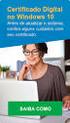 Instrução para teste de assinatura digital no Windows 7 Proibida a reprodução total ou parcial. Todos os direitos reservados 1 SUMÁRIO INTRODUÇÃO... 3 Importante... 3 CONFIGURAÇÃO DOS PLUG-INS E CONTROLES
Instrução para teste de assinatura digital no Windows 7 Proibida a reprodução total ou parcial. Todos os direitos reservados 1 SUMÁRIO INTRODUÇÃO... 3 Importante... 3 CONFIGURAÇÃO DOS PLUG-INS E CONTROLES
CONTEÚDO Guia do Usuario
 CONTEÚDO Direitos autorais 2014 Samsung Electronics Co., Ltd. Todos os direitos reservados. Este manual destina-se somente a fins informativos. Todas as informações incluídas neste documento estão sujeitas
CONTEÚDO Direitos autorais 2014 Samsung Electronics Co., Ltd. Todos os direitos reservados. Este manual destina-se somente a fins informativos. Todas as informações incluídas neste documento estão sujeitas
Manual de instalação do Microsoft SQL Server 2008 R2 Express no Windows 10
 PASSO-A-PASSO Manual de instalação do Microsoft SQL Server 2008 R2 Express no Windows 10 JS SoftCom Documentação Automação Dropbox Pasta 07 Manuais e Procedimentos Instalações SQL Server Informações CÓDIGO:
PASSO-A-PASSO Manual de instalação do Microsoft SQL Server 2008 R2 Express no Windows 10 JS SoftCom Documentação Automação Dropbox Pasta 07 Manuais e Procedimentos Instalações SQL Server Informações CÓDIGO:
GUIA RÁPIDO. MDIForms. Sintel Informática Ltda. Rua Vergueiro, nº º andar Vila Mariana, São Paulo - SP CEP:
 GUIA RÁPIDO MDIForms Sintel Informática Ltda. Rua Vergueiro, nº 2016-4º andar Vila Mariana, São Paulo - SP CEP: 04102-000 www.sintel.com.br Índice 1. Objetivo...3 2. Exibição dos dados...3 2.1. Seleção
GUIA RÁPIDO MDIForms Sintel Informática Ltda. Rua Vergueiro, nº 2016-4º andar Vila Mariana, São Paulo - SP CEP: 04102-000 www.sintel.com.br Índice 1. Objetivo...3 2. Exibição dos dados...3 2.1. Seleção
Como acessar as imagens via Navegador Google Chrome
 Como acessar as imagens via Navegador Google Chrome Antes de iniciar o procedimento de como realizar o(s) Acesso(s) Remoto(s) (Endereço IP em Rede Local, ou via Nuvem, ou via DDNS) através do Navegador
Como acessar as imagens via Navegador Google Chrome Antes de iniciar o procedimento de como realizar o(s) Acesso(s) Remoto(s) (Endereço IP em Rede Local, ou via Nuvem, ou via DDNS) através do Navegador
Procedimento de instalação do Oracle EBS da Mundial
 Procedimento de instalação do Oracle EBS da Mundial Caso você tenha algum problema no decorrer deste manual, por favor entre em contato conosco através do atendimento ao cliente. 1. Baixar o arquivo do
Procedimento de instalação do Oracle EBS da Mundial Caso você tenha algum problema no decorrer deste manual, por favor entre em contato conosco através do atendimento ao cliente. 1. Baixar o arquivo do
Manual de Instalação. e-tam
 Manual de Instalação e-tam Índice 1. INTRODUÇÃO... pág. 2 2. Softwares Compatíveis... pág. 3 3. Pre Requisitos... pág. 4 4. Configurações de Internet... pág. 5 4.1. Configurações de Zona......pág.6 4.2.
Manual de Instalação e-tam Índice 1. INTRODUÇÃO... pág. 2 2. Softwares Compatíveis... pág. 3 3. Pre Requisitos... pág. 4 4. Configurações de Internet... pág. 5 4.1. Configurações de Zona......pág.6 4.2.
Seu manual do usuário SAMSUNG CLP-770ND
 Você pode ler as recomendações contidas no guia do usuário, no guia de técnico ou no guia de instalação para SAMSUNG CLP-770ND. Você vai encontrar as respostas a todas suas perguntas sobre a no manual
Você pode ler as recomendações contidas no guia do usuário, no guia de técnico ou no guia de instalação para SAMSUNG CLP-770ND. Você vai encontrar as respostas a todas suas perguntas sobre a no manual
INSTALAÇÃO PRINTERTUX. Tutorial
 INSTALAÇÃO PRINTERTUX Tutorial 2 1. Download 1 Efetue o download acessando o endereço: https://www.hesolucoes.com.br/iso/printertux-2.1.iso MD5SUM: 844d318e9672fdbffec0ad354b642d5b 2. Pré-Requisitos (Hardware)
INSTALAÇÃO PRINTERTUX Tutorial 2 1. Download 1 Efetue o download acessando o endereço: https://www.hesolucoes.com.br/iso/printertux-2.1.iso MD5SUM: 844d318e9672fdbffec0ad354b642d5b 2. Pré-Requisitos (Hardware)
Manual de instalação
 Manual de instalação Sumário 1. Sobre este documento... 3 2. Suporte técnico... 3 3. Requisitos de hardware... 4 3.1. Estação... 4 3.2. Servidor... 4 4. Instalação no servidor... 5 4.1.1. Instalação do
Manual de instalação Sumário 1. Sobre este documento... 3 2. Suporte técnico... 3 3. Requisitos de hardware... 4 3.1. Estação... 4 3.2. Servidor... 4 4. Instalação no servidor... 5 4.1.1. Instalação do
Manual de instalação do SQL 2012
 Manual de instalação do SQL 2012 Instalando o SQL Server 2012 para o funcionamento do Shop Control 9 Insira o DVD de instalação do Shop Control 9 em seu servidor; Na sua aréa de trabalho clique em Computador,
Manual de instalação do SQL 2012 Instalando o SQL Server 2012 para o funcionamento do Shop Control 9 Insira o DVD de instalação do Shop Control 9 em seu servidor; Na sua aréa de trabalho clique em Computador,
Linha de Sistemas Folhamatic
 Manual de instalação Linha de Sistemas Folhamatic Procedimento Manual Americana 2014 1 ÍNDICE DOWNLOAD DO INSTALADOR/MIGRADOR CONSIDERAÇÕES IMPORTANTES REQUISITOS MÍNIMOS REQUISITOS ESSENCIAIS ARQUIVOS
Manual de instalação Linha de Sistemas Folhamatic Procedimento Manual Americana 2014 1 ÍNDICE DOWNLOAD DO INSTALADOR/MIGRADOR CONSIDERAÇÕES IMPORTANTES REQUISITOS MÍNIMOS REQUISITOS ESSENCIAIS ARQUIVOS
Estas etapas preliminares devem ser executadas para todas as impressoras:
 Windows NT 4.x Este tópico inclui: "Etapas preliminares" na página 3-26 "Etapas de instalação rápida em CD-ROM" na página 3-26 "Solução de problemas do Windows NT 4.x (TCP/IP)" na página 3-30 Etapas preliminares
Windows NT 4.x Este tópico inclui: "Etapas preliminares" na página 3-26 "Etapas de instalação rápida em CD-ROM" na página 3-26 "Solução de problemas do Windows NT 4.x (TCP/IP)" na página 3-30 Etapas preliminares
Sophos SafeGuard Enterprise 8.0.1
 Sophos SafeGuard Enterprise 8.0.1 Guia: Manual de instalação do Sophos SafeGuard Enterprise 8.0.1 Data do Documento: Novembro de 2016 Conteúdo 1. Sobre este manual... 3 2. Requisitos de Instalação... 4
Sophos SafeGuard Enterprise 8.0.1 Guia: Manual de instalação do Sophos SafeGuard Enterprise 8.0.1 Data do Documento: Novembro de 2016 Conteúdo 1. Sobre este manual... 3 2. Requisitos de Instalação... 4
CLARO BACKUP ONLINE Guia Prático
 CLARO BACKUP ONLINE Guia Prático Bem vindo ao Backup Online GUIA RÁPIDO DE CONFIGURAÇÃO DO BACK UP ONLINE Você está adquirindo uma das melhores plataformas de Backup na Nuvem disponíveis no mercado. Preparamos
CLARO BACKUP ONLINE Guia Prático Bem vindo ao Backup Online GUIA RÁPIDO DE CONFIGURAÇÃO DO BACK UP ONLINE Você está adquirindo uma das melhores plataformas de Backup na Nuvem disponíveis no mercado. Preparamos
Instrução para Teste Técnico no Windows 7
 Instrução para Teste Técnico no Windows 7 Proibida a reprodução total ou parcial. Todos os direitos reservados 1 SUMÁRIO INTRODUÇÃO... 3 Importante... 3 CONFIGURAÇÃO DOS PLUG-INS E CONTROLES ACTIVEX...
Instrução para Teste Técnico no Windows 7 Proibida a reprodução total ou parcial. Todos os direitos reservados 1 SUMÁRIO INTRODUÇÃO... 3 Importante... 3 CONFIGURAÇÃO DOS PLUG-INS E CONTROLES ACTIVEX...
Manual de instalação
 Manual de instalação Sumário 1. Sobre este documento... 3 2. Suporte técnico... 3 3. Requisitos de hardware... 3 4. Instalação no servidor... 4 4.1.1. Instalação do sistema... 6 4.1.2. Instalação do mdac_typ...
Manual de instalação Sumário 1. Sobre este documento... 3 2. Suporte técnico... 3 3. Requisitos de hardware... 3 4. Instalação no servidor... 4 4.1.1. Instalação do sistema... 6 4.1.2. Instalação do mdac_typ...
Manual de instalação do software CSIBackup Versão 1.0
 Manual de instalação do software CSIBackup Versão 1.0 1 Sumário Download do software... 3 Passos para a instalação e utilização... 3 Instalação... 3 Instalando dependências necessárias... 7 Sistema de
Manual de instalação do software CSIBackup Versão 1.0 1 Sumário Download do software... 3 Passos para a instalação e utilização... 3 Instalação... 3 Instalando dependências necessárias... 7 Sistema de
Como acessar as imagens via Navegador Mozilla Firefox
 Como acessar as imagens via Navegador Mozilla Firefox Antes de iniciar o procedimento de como realizar o(s) Acesso(s) Remoto(s) (Endereço IP em Rede Local, ou via Nuvem, ou via DDNS) através do Navegador
Como acessar as imagens via Navegador Mozilla Firefox Antes de iniciar o procedimento de como realizar o(s) Acesso(s) Remoto(s) (Endereço IP em Rede Local, ou via Nuvem, ou via DDNS) através do Navegador
Como acessar as imagens via Navegador Internet Explorer
 Como acessar as imagens via Navegador Internet Explorer Antes de iniciar o procedimento de como realizar o(s) Acesso(s) Remoto(s) (Endereço IP em Rede Local, ou via Nuvem, ou via DDNS) através do Navegador
Como acessar as imagens via Navegador Internet Explorer Antes de iniciar o procedimento de como realizar o(s) Acesso(s) Remoto(s) (Endereço IP em Rede Local, ou via Nuvem, ou via DDNS) através do Navegador
Como acessar as imagens via Navegador Safari
 Como acessar as imagens via Navegador Safari Antes de iniciar o procedimento de como realizar o(s) Acesso(s) Remoto(s) (Endereço IP em Rede Local, ou via Nuvem, ou via DDNS) através do Navegador Safari,
Como acessar as imagens via Navegador Safari Antes de iniciar o procedimento de como realizar o(s) Acesso(s) Remoto(s) (Endereço IP em Rede Local, ou via Nuvem, ou via DDNS) através do Navegador Safari,
Manual de Instalação Condomínio21 Operacional Corporate
 Manual de Instalação Condomínio21 Operacional Corporate Sumário 1. Sobre este documento... 3 2. Suporte técnico... 3 3. Requisitos de hardware... 4 3.1. Estação... 4 3.2. Servidor... 4 4. Instalação no
Manual de Instalação Condomínio21 Operacional Corporate Sumário 1. Sobre este documento... 3 2. Suporte técnico... 3 3. Requisitos de hardware... 4 3.1. Estação... 4 3.2. Servidor... 4 4. Instalação no
Manual de instalação Condomínio21 Operacional Standard
 Manual de instalação Condomínio21 Operacional Standard Sumário 1. Sobre este documento... 3 2. Suporte técnico... 3 3. Requisitos de hardware... 4 3.1. Estação... 4 3.2. Servidor... 4 4. Instalação no
Manual de instalação Condomínio21 Operacional Standard Sumário 1. Sobre este documento... 3 2. Suporte técnico... 3 3. Requisitos de hardware... 4 3.1. Estação... 4 3.2. Servidor... 4 4. Instalação no
Título: Como instalar e configurar o acesso ao sistema em um computador utilizado como estação?
 Título: Como instalar e configurar o acesso ao sistema em um computador utilizado como estação? 1 DOWNLOAD DO ARQUIVO DE INSTALAÇÃO: 1.1 - Para realizar o download do arquivo de instalação acesse o link
Título: Como instalar e configurar o acesso ao sistema em um computador utilizado como estação? 1 DOWNLOAD DO ARQUIVO DE INSTALAÇÃO: 1.1 - Para realizar o download do arquivo de instalação acesse o link
Instalando o SQL 2016 Express
 Instalando o SQL 2016 Express Apenas nos casos de novas instalações do Microsoft SQL nas lojas, veja os procedimentos descritos mais adiante, tomando como exemplo de instalação o SQL na versão 2016 Express.
Instalando o SQL 2016 Express Apenas nos casos de novas instalações do Microsoft SQL nas lojas, veja os procedimentos descritos mais adiante, tomando como exemplo de instalação o SQL na versão 2016 Express.
Assistente de Instalação & Manual do Usuário
 Assistente de Instalação & Manual do Usuário Índice GfK Digital Trends App... 2 Requisitos de sistema... 2 Fazendo o download pelo Google Chrome... 2 Instalação... 3 Assistente de Instalação... 4 Ativando
Assistente de Instalação & Manual do Usuário Índice GfK Digital Trends App... 2 Requisitos de sistema... 2 Fazendo o download pelo Google Chrome... 2 Instalação... 3 Assistente de Instalação... 4 Ativando
Sumário REGISTRADOR ELETRÔNICO DE PONTO - REP-1000 REGISTRADOR ELETRÔNICO DE PONTO - REP-1000
 Versão 1.04 Março de 2010. Sumário As informações contidas neste manual estão sujeitas a alterações sem prévio aviso e não representam compromisso por parte do fabricante. As imagens aqui reproduzidas
Versão 1.04 Março de 2010. Sumário As informações contidas neste manual estão sujeitas a alterações sem prévio aviso e não representam compromisso por parte do fabricante. As imagens aqui reproduzidas
Manual de instalação do Microsoft SQL Server 2008 R2 Express no Windows 10
 Manual de instalação do Microsoft SQL Server 2008 R2 Express no Windows 10 1-Antes de iniciar a instalação do SQL é necessário liberar as permissões do usuário para evitar erro, para realizar esse procedimento
Manual de instalação do Microsoft SQL Server 2008 R2 Express no Windows 10 1-Antes de iniciar a instalação do SQL é necessário liberar as permissões do usuário para evitar erro, para realizar esse procedimento
COMO INSTALAR O CATÁLOGO
 Este guia tem por finalidade detalhar as etapas de instalação do catálogo e assume que o arquivo de instalação já foi baixado de nosso site. Caso não tenho sido feita a etapa anterior favor consultar o
Este guia tem por finalidade detalhar as etapas de instalação do catálogo e assume que o arquivo de instalação já foi baixado de nosso site. Caso não tenho sido feita a etapa anterior favor consultar o
SMA PROCEDIMENTO DE ACESSO AO SISTEMA
 SMA PROCEDIMENTO DE ACESSO AO SISTEMA Índice 1. Pré-requisitos... 2 2. Configurando opções de segurança do Internet Explorer... 3 3. Requisição e Instalação dos certificados de acesso... 5 3.1. Instalação
SMA PROCEDIMENTO DE ACESSO AO SISTEMA Índice 1. Pré-requisitos... 2 2. Configurando opções de segurança do Internet Explorer... 3 3. Requisição e Instalação dos certificados de acesso... 5 3.1. Instalação
STD SERVIÇO DE BACKUP EM NUVEM
 Select Soluções Manual de Instalação Windows SBackup STD SERVIÇO DE BACKUP EM NUVEM Sumário 1. REQUERIMENTOS DE HARDWARE E SOFTWARE... 3 1.1. SOFTWARE... 3 2. PRIMEIROS PASSOS... 4 3. DOWNLOAD E INSTALAÇÃO
Select Soluções Manual de Instalação Windows SBackup STD SERVIÇO DE BACKUP EM NUVEM Sumário 1. REQUERIMENTOS DE HARDWARE E SOFTWARE... 3 1.1. SOFTWARE... 3 2. PRIMEIROS PASSOS... 4 3. DOWNLOAD E INSTALAÇÃO
Manual de Instalação Corporate
 Manual de Instalação Corporate Sumário 1. Sobre este documento... 3 2. Suporte técnico... 3 3. Requisitos de hardware... 3 3.1. Estação... Erro! Indicador não definido. 3.2. Servidor... Erro! Indicador
Manual de Instalação Corporate Sumário 1. Sobre este documento... 3 2. Suporte técnico... 3 3. Requisitos de hardware... 3 3.1. Estação... Erro! Indicador não definido. 3.2. Servidor... Erro! Indicador
Requisitos do sistema
 Requisitos do sistema Sistema operacional O Nintex Workflow 2007 deve ser instalado no Microsoft Windows Server 2003 ou 2008. Cliente de navegação Microsoft Internet Explorer 6.x, embora recomende-se o
Requisitos do sistema Sistema operacional O Nintex Workflow 2007 deve ser instalado no Microsoft Windows Server 2003 ou 2008. Cliente de navegação Microsoft Internet Explorer 6.x, embora recomende-se o
Atualizações do sistema Adendo do usuário
 Atualizações do sistema Adendo do usuário Atualizações do sistema é um serviço do servidor de impressão que mantém o software de sistema de seu servidor de impressão atualizado com as últimas atualizações
Atualizações do sistema Adendo do usuário Atualizações do sistema é um serviço do servidor de impressão que mantém o software de sistema de seu servidor de impressão atualizado com as últimas atualizações
SMA PROCEDIMENTO DE ACESSO AO SISTEMA SMA PROCEDIMENTO DE ACESSO AO SISTEMA
 SMA PROCEDIMENTO DE ACESSO AO SISTEMA Índice 1. Pré-requisitos... 2 2. Configurando opções de segurança do Internet Explorer... 3 3. Requisição e Instalação dos certificados de acesso... 5 3.1. Instalação
SMA PROCEDIMENTO DE ACESSO AO SISTEMA Índice 1. Pré-requisitos... 2 2. Configurando opções de segurança do Internet Explorer... 3 3. Requisição e Instalação dos certificados de acesso... 5 3.1. Instalação
O Servidor de impressão DP-300U atende a seguinte topologia: Podem ser conectadas 2 impressoras Paralelas e 1 USB.
 O Servidor de impressão DP-300U atende a seguinte topologia: Podem ser conectadas 2 impressoras Paralelas e 1 USB. 1 1- Para realizar o procedimento de configuração o DP-300U deve ser conectado via cabo
O Servidor de impressão DP-300U atende a seguinte topologia: Podem ser conectadas 2 impressoras Paralelas e 1 USB. 1 1- Para realizar o procedimento de configuração o DP-300U deve ser conectado via cabo
Para instalar o driver da D600 / N200 via USB ( modelo de rede ) siga os seguintes passos:
 INSTALAÇÃO DRIVER D6000 / N200 Para instalar o driver da D600 / N200 via USB ( modelo de rede ) siga os seguintes passos: 1) Realize o Download do Driver diretamente do Util localizado em IMPRESSORA >
INSTALAÇÃO DRIVER D6000 / N200 Para instalar o driver da D600 / N200 via USB ( modelo de rede ) siga os seguintes passos: 1) Realize o Download do Driver diretamente do Util localizado em IMPRESSORA >
Windows 2000, Windows XP e Windows Server 2003
 Windows 2000, Windows XP e Windows Server 2003 Este tópico inclui: "Etapas preliminares" na página 3-16 "Etapas de instalação rápida em CD-ROM" na página 3-16 "Outros métodos de instalação" na página 3-17
Windows 2000, Windows XP e Windows Server 2003 Este tópico inclui: "Etapas preliminares" na página 3-16 "Etapas de instalação rápida em CD-ROM" na página 3-16 "Outros métodos de instalação" na página 3-17
COMO INSTALAR O CATÁLOGO
 Este guia tem por finalidade detalhar as etapas de instalação do catálogo e assume que o arquivo de instalação já foi baixado de nosso site. Caso não tenho sido feita a etapa anterior favor consultar o
Este guia tem por finalidade detalhar as etapas de instalação do catálogo e assume que o arquivo de instalação já foi baixado de nosso site. Caso não tenho sido feita a etapa anterior favor consultar o
Procedimentos para Instalação Sisloc (Estação de Trabalho)
 Procedimentos para Instalação Sisloc (Estação de Trabalho) Sumário: 1. Informações Gerais... 3 2. Instalação do Sisloc... 3 Passo a passo... 3 1. Informações Gerais Os procedimentos deste manual mostram
Procedimentos para Instalação Sisloc (Estação de Trabalho) Sumário: 1. Informações Gerais... 3 2. Instalação do Sisloc... 3 Passo a passo... 3 1. Informações Gerais Os procedimentos deste manual mostram
FERRAMENTA ELETRÔNICA DE SERVIÇO CUMMINS INSITE
 Nº Grupo: 019/2011 22 Data: Referência: 01/11/2011 Aplicável a: Todos as séries de motores CUMMINS BRASIL LTDA BOLETIM DE SERVIÇOS / PEÇAS Endereçado a: Distribuidores e Filiais X OEM s Cliente/Usuário
Nº Grupo: 019/2011 22 Data: Referência: 01/11/2011 Aplicável a: Todos as séries de motores CUMMINS BRASIL LTDA BOLETIM DE SERVIÇOS / PEÇAS Endereçado a: Distribuidores e Filiais X OEM s Cliente/Usuário
Obrigado por adquirir o Mobile Broadband modem USB. Com o seu minimodem USB, você tem acesso à rede sem fio em alta velocidade.
 Guia Rápido Obrigado por adquirir o Mobile Broadband modem USB. Com o seu minimodem USB, você tem acesso à rede sem fio em alta velocidade. Observação: Este manual fornece os atributos físicos do minimodem
Guia Rápido Obrigado por adquirir o Mobile Broadband modem USB. Com o seu minimodem USB, você tem acesso à rede sem fio em alta velocidade. Observação: Este manual fornece os atributos físicos do minimodem
Manual sobre configuração de VPN para acesso completo dos conteúdos digitais fora da rede da Unisul
 Manual sobre configuração de VPN para acesso completo dos conteúdos digitais fora da rede da Unisul Configuração de VPN para os sistemas operacionais: Windows 8 Windows 7 Windows X Mac *Atenção: Em caso
Manual sobre configuração de VPN para acesso completo dos conteúdos digitais fora da rede da Unisul Configuração de VPN para os sistemas operacionais: Windows 8 Windows 7 Windows X Mac *Atenção: Em caso
Leia-me do monitor do Veritas System Recovery 16
 Leia-me do monitor do Veritas System Recovery 16 Sobre este Leia-me Recursos não mais suportados no Veritas System Recovery 16 Monitor Sobre o Veritas System Recovery 16 Monitor Requisitos do sistema Pré-requisitos
Leia-me do monitor do Veritas System Recovery 16 Sobre este Leia-me Recursos não mais suportados no Veritas System Recovery 16 Monitor Sobre o Veritas System Recovery 16 Monitor Requisitos do sistema Pré-requisitos
Este documento consiste em 21 páginas. Elaborado por: Innova Tecnologia de Soluções. Liberado em Março de 2010.
 Manual de Configuração Este documento consiste em 21 páginas. Elaborado por: Innova Tecnologia de Soluções. Liberado em Março de 2010. Impresso no Brasil. Sujeito a alterações técnicas. A reprodução deste
Manual de Configuração Este documento consiste em 21 páginas. Elaborado por: Innova Tecnologia de Soluções. Liberado em Março de 2010. Impresso no Brasil. Sujeito a alterações técnicas. A reprodução deste
INSTALAÇÃO DO CLIENTE LOTUS NOTES ROTEIRO DE INSTALAÇÃO E CONFIGURAÇÃO
 INSTALAÇÃO DO CLIENTE LOTUS NOTES 9.0.1 ROTEIRO DE INSTALAÇÃO E CONFIGURAÇÃO Agosto de 2018 2 Sumário Obtendo o Software Cliente Notes... 3 Requisitos para instalação... 4 Instalando o Cliente Notes versão
INSTALAÇÃO DO CLIENTE LOTUS NOTES 9.0.1 ROTEIRO DE INSTALAÇÃO E CONFIGURAÇÃO Agosto de 2018 2 Sumário Obtendo o Software Cliente Notes... 3 Requisitos para instalação... 4 Instalando o Cliente Notes versão
Manual de Instalação Flex
 Manual de Instalação Flex Sumário 1. Sobre este documento... 3 2. Suporte técnico... 3 3. Requisitos de hardware... 4 3.1. Estação... 4 3.2. Servidor... 4 4. Instalação... 5 4.1. Instalação do Group Cobrança
Manual de Instalação Flex Sumário 1. Sobre este documento... 3 2. Suporte técnico... 3 3. Requisitos de hardware... 4 3.1. Estação... 4 3.2. Servidor... 4 4. Instalação... 5 4.1. Instalação do Group Cobrança
Guia do Usuário e de Instalação da Integração DocuShare para Microsoft Office
 outubro 2016 Plataforma Xerox DocuShare Guia do Usuário e de Instalação da Integração DocuShare para Microsoft Office 2016 Xerox Corporation. Todos os direitos reservados. Xerox, Xerox com a marca figurativa
outubro 2016 Plataforma Xerox DocuShare Guia do Usuário e de Instalação da Integração DocuShare para Microsoft Office 2016 Xerox Corporation. Todos os direitos reservados. Xerox, Xerox com a marca figurativa
GTI IMPRESSORAS. Manual de instalação da ferramenta. Sistemas operacionais
 Manual de instalação da ferramenta GTI IMPRESSORAS Sistemas operacionais Microsoft Windows 2000 Microsoft Windows XP Microsoft Windows Vista Microsoft Windows 7 Microsoft Windows 8 Linux Para confecção
Manual de instalação da ferramenta GTI IMPRESSORAS Sistemas operacionais Microsoft Windows 2000 Microsoft Windows XP Microsoft Windows Vista Microsoft Windows 7 Microsoft Windows 8 Linux Para confecção
Procedimentos para Instalação do Sisloc (Estação de Trabalho) versão
 Procedimentos para Instalação do Sisloc (Estação de Trabalho) versão 2017.10 Sumário: 1. Informações Gerais... 3 2. Etapa 1: Instalação do Sisloc... 4 Passo a passo...4 3. Etapa 2: Configurando acesso
Procedimentos para Instalação do Sisloc (Estação de Trabalho) versão 2017.10 Sumário: 1. Informações Gerais... 3 2. Etapa 1: Instalação do Sisloc... 4 Passo a passo...4 3. Etapa 2: Configurando acesso
Windows 98 e Windows Me
 Este tópico inclui: "Etapas preliminares" na página 3-32 "Etapas de instalação rápida em CD-ROM" na página 3-32 "Outros métodos de instalação" na página 3-33 "Solução de problemas do Windows 98 e Windows
Este tópico inclui: "Etapas preliminares" na página 3-32 "Etapas de instalação rápida em CD-ROM" na página 3-32 "Outros métodos de instalação" na página 3-33 "Solução de problemas do Windows 98 e Windows
MANUAL DE INSTALAÇÃO E PROGRAMAÇÃO CONVERSOR - IP / USB / SERIAL RV1
 MANUAL DE INSTALAÇÃO E PROGRAMAÇÃO CONVERSOR - IP / USB / SERIAL - 317 RV1 SÃO CAETANO DO SUL 06/06/2014 SUMÁRIO DESCRIÇÃO DO PRODUTO... 3 CARACTERÍSTICAS... 3 CONFIGURAÇÃO USB... 4 CONFIGURAÇÃO... 5 PÁGINA
MANUAL DE INSTALAÇÃO E PROGRAMAÇÃO CONVERSOR - IP / USB / SERIAL - 317 RV1 SÃO CAETANO DO SUL 06/06/2014 SUMÁRIO DESCRIÇÃO DO PRODUTO... 3 CARACTERÍSTICAS... 3 CONFIGURAÇÃO USB... 4 CONFIGURAÇÃO... 5 PÁGINA
Guia do Google Cloud Print
 Guia do Google Cloud Print Informações sobre o Google Cloud Print Imprimir usando o Google Cloud Print Apêndice Conteúdo Como ler os manuais... 2 Símbolos usados nos manuais... 2 Isenção de responsabilidade...
Guia do Google Cloud Print Informações sobre o Google Cloud Print Imprimir usando o Google Cloud Print Apêndice Conteúdo Como ler os manuais... 2 Símbolos usados nos manuais... 2 Isenção de responsabilidade...
O Terminal Server nos fornece a possibilidade de vários usuários utilizarem o mesmo sistema ao mesmo tempo.
 Manual para instalação e configuração do Terminal Server no Windows Server 2003. Terminal Server. O Terminal Server nos fornece a possibilidade de vários usuários utilizarem o mesmo sistema ao mesmo tempo.
Manual para instalação e configuração do Terminal Server no Windows Server 2003. Terminal Server. O Terminal Server nos fornece a possibilidade de vários usuários utilizarem o mesmo sistema ao mesmo tempo.
Guia de Instalação. 1. Guia de Instalação do Nintex Workflow 2010
 Guia de Instalação Nintex USA LLC 2012. Todos os direitos reservados. Salvo erros e omissões. support@nintex.com www.nintex.com 1 Sumário 1. Instalando o Nintex Workflow 2010... 4 1.1 Executar o instalador...
Guia de Instalação Nintex USA LLC 2012. Todos os direitos reservados. Salvo erros e omissões. support@nintex.com www.nintex.com 1 Sumário 1. Instalando o Nintex Workflow 2010... 4 1.1 Executar o instalador...
Instalação do Papercut MF
 Instalação do Papercut MF O software Papercut está disponível sem restrições pelo período de 40 dias. Esse tempo lhe permite avaliar diversos recursos e funções que o software tem a oferecer. Caso adquira
Instalação do Papercut MF O software Papercut está disponível sem restrições pelo período de 40 dias. Esse tempo lhe permite avaliar diversos recursos e funções que o software tem a oferecer. Caso adquira
Manual de Instalação do Módulo de Segurança MMA SISGEN
 Manual de Instalação do Módulo de Segurança MMA SISGEN 1. DESCRIÇÃO Este documento descreve os requisitos mínimos necessários e os procedimentos de download e instalação do Módulo de Segurança, utilizados
Manual de Instalação do Módulo de Segurança MMA SISGEN 1. DESCRIÇÃO Este documento descreve os requisitos mínimos necessários e os procedimentos de download e instalação do Módulo de Segurança, utilizados
Baixando o Arquivo de Instalação do Bentley topograph
 Todos os direitos reservados Bentley Systems - 2016 Introdução Após efetuar a compra do Bentley topograph, você receberá um email com um arquivo PDF anexado. Guarde esse arquivo, pois ele contém as informações
Todos os direitos reservados Bentley Systems - 2016 Introdução Após efetuar a compra do Bentley topograph, você receberá um email com um arquivo PDF anexado. Guarde esse arquivo, pois ele contém as informações
Instalação Wiser Discovery Sistema Operacional Windows
 Instalação Wiser Discovery Sistema Operacional Windows Maio 2016 1 Pré-Requisitos Software Java JRE 1.6 Servidor de Aplicação: Tomcat8+ Banco de dados (Mysql, Postgres, SqlServer e Oracle) Release da Aplicação
Instalação Wiser Discovery Sistema Operacional Windows Maio 2016 1 Pré-Requisitos Software Java JRE 1.6 Servidor de Aplicação: Tomcat8+ Banco de dados (Mysql, Postgres, SqlServer e Oracle) Release da Aplicação
# Início Instalação e Configuração Servidor Antivírus Symantec Endpoint #
 ------------------------------ # Início Instalação e Configuração Servidor Antivírus Symantec Endpoint # ------------------------------ O Symantec Endpoint Protection 11.0 combina o Symantec AntiVirus
------------------------------ # Início Instalação e Configuração Servidor Antivírus Symantec Endpoint # ------------------------------ O Symantec Endpoint Protection 11.0 combina o Symantec AntiVirus
Configuração De Browser
 Configuração De Browser WatchDOC Sistema de Digitalização WatchDoc Informações Iniciais O Site Sugerimos acessar o site através do seu próprio computador, e confirmar se o login de rede possui permissão
Configuração De Browser WatchDOC Sistema de Digitalização WatchDoc Informações Iniciais O Site Sugerimos acessar o site através do seu próprio computador, e confirmar se o login de rede possui permissão
MÓDULO FISCAL ELETRÔNICO MFE MANUAL DE INSTALAÇÃO
 MÓDULO FISCAL ELETRÔNICO MFE MANUAL DE INSTALAÇÃO Rev. 01.00 Sumário 1 Introdução... 1 2 Instalando o Driver USB... 2 3 Instalando o Driver MFE (Monitor)... 8 4 Instalando o Integrador... 15 5 Instalando
MÓDULO FISCAL ELETRÔNICO MFE MANUAL DE INSTALAÇÃO Rev. 01.00 Sumário 1 Introdução... 1 2 Instalando o Driver USB... 2 3 Instalando o Driver MFE (Monitor)... 8 4 Instalando o Integrador... 15 5 Instalando
Assistente de Instalação & Manual do Usuário
 Assistente de Instalação & Manual do Usuário Índice GfK Digital Trends App... 2 Requisitos de Sistema... 2 Fazendo o download pelo Microsoft Internet Explorer... 2 Instalação... 3 Assistente de Instalação...
Assistente de Instalação & Manual do Usuário Índice GfK Digital Trends App... 2 Requisitos de Sistema... 2 Fazendo o download pelo Microsoft Internet Explorer... 2 Instalação... 3 Assistente de Instalação...
Instalando o Ponto Secullum 4.0
 Instalando o Ponto Secullum 4.0 Prerrequisitos e configurações do Sistema Operacional Primeiramente, precisamos de uma máquina com uma configuração adequada para trabalharmos com rapidez e segurança com
Instalando o Ponto Secullum 4.0 Prerrequisitos e configurações do Sistema Operacional Primeiramente, precisamos de uma máquina com uma configuração adequada para trabalharmos com rapidez e segurança com
Guia de Uso - Mobile ID
 Guia de Uso - Mobile ID Sumário 1. Introdução 3 2. Objetivo 3 3. Requisitos 3 4. Instalação e Configuração do Aplicativo MobileID no ios 3 4.1. Instalação do Aplicativo MobileID 3 4.2. Configurando o Aplicativo
Guia de Uso - Mobile ID Sumário 1. Introdução 3 2. Objetivo 3 3. Requisitos 3 4. Instalação e Configuração do Aplicativo MobileID no ios 3 4.1. Instalação do Aplicativo MobileID 3 4.2. Configurando o Aplicativo
Manual de Instalação
 Manual de Instalação Sumário 1. Sobre este documento... 3 2. Suporte técnico... 3 3. Requisitos de hardware... 4 4. Instalação... 5 4.1. Instalação no servidor... 5 4.1.1. Instalação da base de dados MSDE
Manual de Instalação Sumário 1. Sobre este documento... 3 2. Suporte técnico... 3 3. Requisitos de hardware... 4 4. Instalação... 5 4.1. Instalação no servidor... 5 4.1.1. Instalação da base de dados MSDE
Tutorial de Instalação - Emissor NFe 4G
 Tutorial de Instalação - Emissor NFe 4G Passo 1 - Faça o download do Emissor NFe - ACAI informática; Passo 2 - Vá para a pasta onde foi baixado o instalador do AcaiEmissorNF-e, clique sobre o mesmo com
Tutorial de Instalação - Emissor NFe 4G Passo 1 - Faça o download do Emissor NFe - ACAI informática; Passo 2 - Vá para a pasta onde foi baixado o instalador do AcaiEmissorNF-e, clique sobre o mesmo com
Yiso PC Card. Índice. Modelo C893
 Yiso PC Card Modelo C893 Índice Avisos Instalação Abrindo a Interface Principais janelas e função dos botões Internet Envio de SMS Recebimento de SMS Agenda Configurações Informações Informações sobre
Yiso PC Card Modelo C893 Índice Avisos Instalação Abrindo a Interface Principais janelas e função dos botões Internet Envio de SMS Recebimento de SMS Agenda Configurações Informações Informações sobre
Procedimentos Lumisoftware Manual de Instalação e Funcionalidades do Sistema Sac Mobile
 Manual de Instalação e Funcionalidades do Sistema Sac Mobile Manual de Instalação e Funcionalidades do Sac Mobile LumiSoft@copyright2011 Página 1 Definição: Este documento tem finalidade ensinar o passo
Manual de Instalação e Funcionalidades do Sistema Sac Mobile Manual de Instalação e Funcionalidades do Sac Mobile LumiSoft@copyright2011 Página 1 Definição: Este documento tem finalidade ensinar o passo
ÍNDICE. 1. Requisitos de Sistema para o curso Smart English
 ÍNDICE 1. Requisitos de Sistema para o curso Smart English 2. Livro Digital Smart Course (EDO) a. Configuração de Navegadores b. Instalação Automática (System Check) das ferramentas para o EDO c. Solução
ÍNDICE 1. Requisitos de Sistema para o curso Smart English 2. Livro Digital Smart Course (EDO) a. Configuração de Navegadores b. Instalação Automática (System Check) das ferramentas para o EDO c. Solução
Instalando o driver personalizado de impressora PostScript ou PCL para Windows
 Instalando o driver personalizado de impressora PostScript ou PCL para Windows Este arquivo Leiame contém instruções para instalar o driver personalizado de impressora PostScript ou PCL em sistemas Windows.
Instalando o driver personalizado de impressora PostScript ou PCL para Windows Este arquivo Leiame contém instruções para instalar o driver personalizado de impressora PostScript ou PCL em sistemas Windows.
Guia de Instalação Rápida TE100-MP1UN
 Guia de Instalação Rápida TE100-MP1UN V1 Índice Português 1 1. Antes de Iniciar 1 2. Como Instalar 2 3. Imprimindo 7 4. Enviando Fax 8 5. Scanner 9 Troubleshooting 10 Version 05.15.2010 1. Antes de Iniciar
Guia de Instalação Rápida TE100-MP1UN V1 Índice Português 1 1. Antes de Iniciar 1 2. Como Instalar 2 3. Imprimindo 7 4. Enviando Fax 8 5. Scanner 9 Troubleshooting 10 Version 05.15.2010 1. Antes de Iniciar
MANUAL DO INSTALADOR DE CURSOS VERSÃO
 ÍNDICE 1. Instalador de cursos... 2 1.1. Instalação do Instalador de cursos... 2 1.2. Conhecendo o Instalador de cursos... 5 1.2.1. Instalar Cursos... 5 1.2.2. Cursos Instalados... 8 1.2.3. Atualizações
ÍNDICE 1. Instalador de cursos... 2 1.1. Instalação do Instalador de cursos... 2 1.2. Conhecendo o Instalador de cursos... 5 1.2.1. Instalar Cursos... 5 1.2.2. Cursos Instalados... 8 1.2.3. Atualizações
Tutorial SQL Server 2014 Express
 Tutorial SQL Server 2014 Express Tutorial para o download: Passo 1: Faça o download do SQL Server 2014 Express acessando o link : https://www.microsoft.com/pt-br/download/details.aspx?id=42299. Passo 2:
Tutorial SQL Server 2014 Express Tutorial para o download: Passo 1: Faça o download do SQL Server 2014 Express acessando o link : https://www.microsoft.com/pt-br/download/details.aspx?id=42299. Passo 2:
Instruções para instalação do software ESI[Tronic] + KTS. Figura 2
![Instruções para instalação do software ESI[Tronic] + KTS. Figura 2 Instruções para instalação do software ESI[Tronic] + KTS. Figura 2](/thumbs/47/23599458.jpg) Instruções para instalação do software ESI[Tronic] + KTS Passo 1 É importante que o KTS esteja conectado ao computador (via porta USB ou serial) e na energia, vide figura 1. Observar também se o LED verde
Instruções para instalação do software ESI[Tronic] + KTS Passo 1 É importante que o KTS esteja conectado ao computador (via porta USB ou serial) e na energia, vide figura 1. Observar também se o LED verde
Tutorial de Instalação Integratto Contábil SQL. Integratto Contábil SQL
 Tutorial de Instalação 1 Sumário Sumário... 2 Apresentação... 3 Configurações Iniciais... 4 Atenção... 4 Verifique o tamanho da base de dados... 4 Desabilite o Antivírus... 4 Crie uma pasta destinada ao
Tutorial de Instalação 1 Sumário Sumário... 2 Apresentação... 3 Configurações Iniciais... 4 Atenção... 4 Verifique o tamanho da base de dados... 4 Desabilite o Antivírus... 4 Crie uma pasta destinada ao
Manual de Instalação do pacote SICWEB
 Manual de Instalação do pacote SICWEB A instalação do pacote SICWEB é simples, porém deve ser feita exatamente de acordo com as instruções deste manual. A instalação no servidor é diferente da instalação
Manual de Instalação do pacote SICWEB A instalação do pacote SICWEB é simples, porém deve ser feita exatamente de acordo com as instruções deste manual. A instalação no servidor é diferente da instalação
Configuração do assinador Shodō
 Configuração do assinador Shodō O roteiro a seguir apresenta os procedimentos necessários para configuração e uso do assinador Shodō no PJe. Índice 1. Instalação/atualização e configuração do Java...2
Configuração do assinador Shodō O roteiro a seguir apresenta os procedimentos necessários para configuração e uso do assinador Shodō no PJe. Índice 1. Instalação/atualização e configuração do Java...2
Conteúdo ORIONTEC AUTOMAÇÃO COMERCIAL THOTAU ESSENCIAL. Guia Rápido
 Conteúdo ORIONTEC AUTOMAÇÃO COMERCIAL Instalação Padrão...3 Instalação com ECF...6 Primeiro Acesso ao Sistema...7 Licença de Uso...11 Módulos Disponíveis...12 Manuais e Ajuda...16 Suporte Técnico...17
Conteúdo ORIONTEC AUTOMAÇÃO COMERCIAL Instalação Padrão...3 Instalação com ECF...6 Primeiro Acesso ao Sistema...7 Licença de Uso...11 Módulos Disponíveis...12 Manuais e Ajuda...16 Suporte Técnico...17
Instalando o Driver de Impressora Custom PostScript ou PCL para Windows
 Instalando o Driver de Impressora Custom PostScript ou PCL para Windows Este arquivo Leiame contém instruções para instalar o Driver de Impressora Custom PostScript ou PCL em sistemas Windows. Os Drivers
Instalando o Driver de Impressora Custom PostScript ou PCL para Windows Este arquivo Leiame contém instruções para instalar o Driver de Impressora Custom PostScript ou PCL em sistemas Windows. Os Drivers
BAIXA E INSTALAÇÃO DO CERTIFICADO DIGITAL. A3 em token
 BAIXA E INSTALAÇÃO DO CERTIFICADO DIGITAL A3 em token Sumário Orientações Iniciais... 3 1. Instalação do driver do Token... 4 2. Mozilla Firefox... 9 3. Acessando o sistema... 12 4. Baixando e Instalando
BAIXA E INSTALAÇÃO DO CERTIFICADO DIGITAL A3 em token Sumário Orientações Iniciais... 3 1. Instalação do driver do Token... 4 2. Mozilla Firefox... 9 3. Acessando o sistema... 12 4. Baixando e Instalando
Processo de atualização para NFe 4.0
 Processo de atualização para NFe 4.0 PASSO-A-PASSO JS SoftCom Documentação Automação Dropbox Pasta 07 Manuais e Procedimentos Atualizações Caixa Rápido Informações CÓDIGO: ITAT 0001 DATA: 18/07/2018 REVISÃO:
Processo de atualização para NFe 4.0 PASSO-A-PASSO JS SoftCom Documentação Automação Dropbox Pasta 07 Manuais e Procedimentos Atualizações Caixa Rápido Informações CÓDIGO: ITAT 0001 DATA: 18/07/2018 REVISÃO:
Procedimentos para Atualização Sisloc
 Procedimentos para Atualização Sisloc Sumário: 1. Informações Gerais... 3 2. Atualização de versão no servidor... 3 Passo a passo... 3 3. Atualização de Versão nas Demais Máquinas... 9 Passo a passo...
Procedimentos para Atualização Sisloc Sumário: 1. Informações Gerais... 3 2. Atualização de versão no servidor... 3 Passo a passo... 3 3. Atualização de Versão nas Demais Máquinas... 9 Passo a passo...
Conexões e endereço IP
 Este tópico inclui: "Configuração da impressora" na página 3-2 "Configuração da conexão" na página 3-6 Configuração da impressora As informações desta seção estão também armazenadas na impressora como
Este tópico inclui: "Configuração da impressora" na página 3-2 "Configuração da conexão" na página 3-6 Configuração da impressora As informações desta seção estão também armazenadas na impressora como
Guia de Instalação Rápida TV-IP512P 1.31
 Guia de Instalação Rápida TV-IP512P 1.31 Índice Português 1 1. Antes de Iniciar 1 2. Instalação de Hardware e Configuração 2 3. Instalação PoE (Power over Ethernet) 7 Troubleshooting 9 Version 02.08.2010
Guia de Instalação Rápida TV-IP512P 1.31 Índice Português 1 1. Antes de Iniciar 1 2. Instalação de Hardware e Configuração 2 3. Instalação PoE (Power over Ethernet) 7 Troubleshooting 9 Version 02.08.2010
Sinai Sistema Integrado Administrativo de Igreja
 Manual do usuário Instalação do Servidor SQLBase Versão Revisão 5.1 0.2 Site http://.tecnodados.com.br Suporte http://tecnodados.com.br/suporte Conteúdo Introdução Requisitos do Sistema Servidor Terminal
Manual do usuário Instalação do Servidor SQLBase Versão Revisão 5.1 0.2 Site http://.tecnodados.com.br Suporte http://tecnodados.com.br/suporte Conteúdo Introdução Requisitos do Sistema Servidor Terminal
Fiery Remote Scan. Conectando ao Fiery servers. Conecte-se a um Fiery server no primeiro uso
 Fiery Remote Scan O Fiery Remote Scan permite gerenciar digitalizações no Fiery server e na impressora por meio de um computador remoto. Você pode usar o Fiery Remote Scan para: Iniciar digitalizações
Fiery Remote Scan O Fiery Remote Scan permite gerenciar digitalizações no Fiery server e na impressora por meio de um computador remoto. Você pode usar o Fiery Remote Scan para: Iniciar digitalizações
INSTALAÇÃO DO WORKMOTOR FREE
 INSTALAÇÃO DO WORKMOTOR FREE ATENÇÃO: 1. Sempre utilize a última versão do NET Framework (*) no computador. 2. Desabilite o Antivírus - ANEXO I 3. Desabilite o Firewall - ANEXO II Segue no final deste
INSTALAÇÃO DO WORKMOTOR FREE ATENÇÃO: 1. Sempre utilize a última versão do NET Framework (*) no computador. 2. Desabilite o Antivírus - ANEXO I 3. Desabilite o Firewall - ANEXO II Segue no final deste
Localizador de Defeitos
 Manual de Instalação Rev. 4 Índice Índice...2 1 - Software...3 1.1 - Instalação...3 2 - Driver de comunicação...5 2.1 - Windows XP...5 2.2 - Windows Vista...7 2.3 - Windows 7...10 2.4 - Windows 8...13
Manual de Instalação Rev. 4 Índice Índice...2 1 - Software...3 1.1 - Instalação...3 2 - Driver de comunicação...5 2.1 - Windows XP...5 2.2 - Windows Vista...7 2.3 - Windows 7...10 2.4 - Windows 8...13
Manual Implantação Credline
 Manual Implantação Credline 1. Liberações de rede Para utilização do sistema, será necessário liberar acesso aos seguintes endereços: www.portalcredsystem.com.br *.symcd.com *.symcb.com *.geotrust.com
Manual Implantação Credline 1. Liberações de rede Para utilização do sistema, será necessário liberar acesso aos seguintes endereços: www.portalcredsystem.com.br *.symcd.com *.symcb.com *.geotrust.com
Manual do Assistente do Certificado Digital
 Manual do Assistente do Certificado Digital Manual do Assistente do Certificado Digital 2 Bem-vindo ao Assistente do Certificado Digital Serasa Experian Experimente agora mesmo as facilidades de instalar
Manual do Assistente do Certificado Digital Manual do Assistente do Certificado Digital 2 Bem-vindo ao Assistente do Certificado Digital Serasa Experian Experimente agora mesmo as facilidades de instalar
